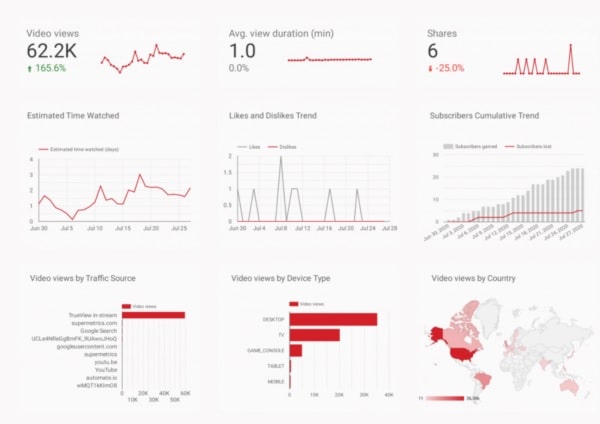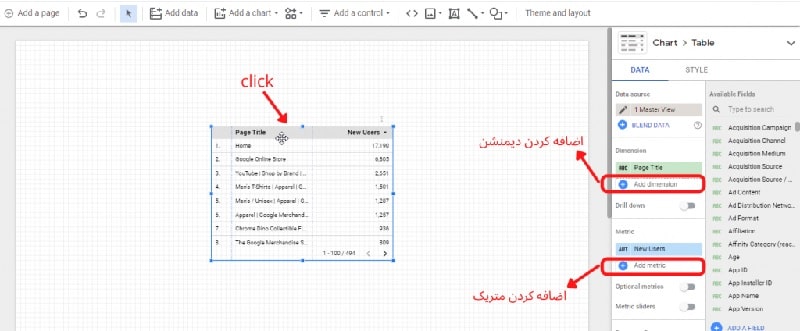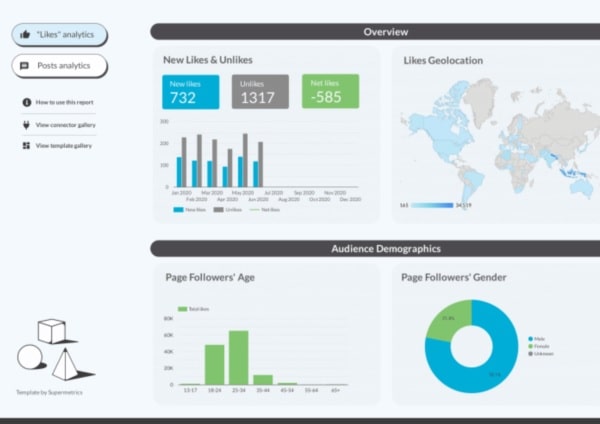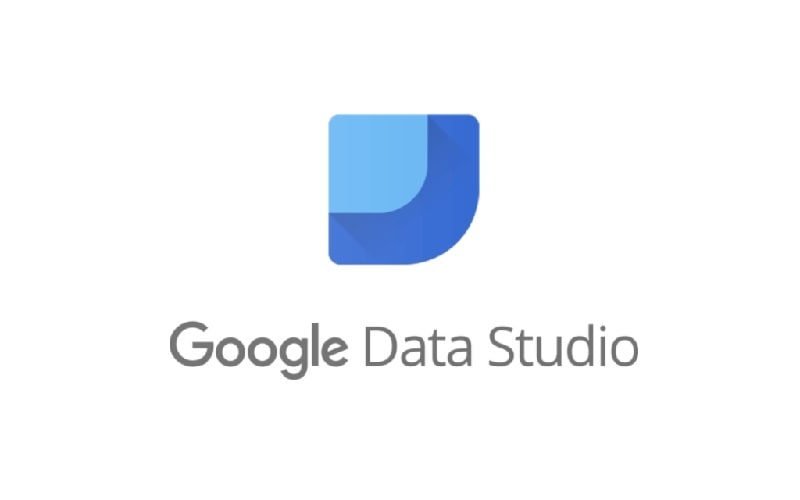تا حالا شده موقع رانندگی، یهو از ماشینتون پیاده بشید تا سرعت دور موتور، اندازه بنزین توی باک و… رو چک کنید؟ معلومه که نه! مشخصه که یه نگاه به صفحه کیلومتر جلوتون میندازید و همه این اطلاعات جمع آوری شده رو توی یک نگاه زیر نظر میگیرید.
ابزاری که میخوام بهتون معرفی کنم، یعنی گوگل دیتا استودیو که یکی از ابزارهای دیجیتال مارکتینگ هست هم دقیقا همین کار رو میکنه.
صاحبان کسب و کار، برای تحلیل عملکرد کسب و کارشون در فضای دیجیتال، از ابزارهایی مثل گوگل آنالیتیکس، گوگل تگ منیجر، گوگل سرچ کنسول و… استفاده میکنن. حالا وقتی کسب و کار خیلی رشد میکنه و تعداد اطلاعات و مخاطبان زیاد میشه نیاز هست که اطلاعات همه این ابزارها رو برای تحلیل بهتر و واضحتر، یکجا و به صورت تصویری داشته باشیم.
دقیقا اینجاست که گوگل دیتا استودیو اهمیت پیدا میکنه.
Google data studio چیست؟
به گفته ویکی پدیا، «Google Data Studio یک ابزار آنلاین برای تبدیل دادهها به گزارشهای آموزنده و داشبوردهای قابل تنظیم است که توسط Google در 15 مارس 2016 به عنوان بخشی از مجموعه سازمانی Google Analytics 360 معرفی شده است.»
سادهتر بخوام بگم، دیتا استودیو کارش تصویر سازی دادهها و تهیه گزارش از این دادههاست.
شما توی دیتا استودیو میتونید گزارشهای شخصی سازی شده بسازید و اونا رو با افراد سازمانتون به اشتراک بذارید. در واقع توی دیجیتال مارکتینگ، برای تصمیم گیری درست نیاز داریم که اطلاعات رو از منابع مختلف، به صورت جمع آوری شده جلوی چشممون داشته باشیم؛ تا در نهایت بتونیم بهترین تصمیم رو بگیریم.
این منابع، از گوگل آنالیتیکس گرفته تا اطلاعات فروش، CRM و… رو میتونیم به دیتا استودیو متصل کنیم.
گوگل دیتا استودیو به چه منابعی متصل میشه؟
- سرویسهای گوگل مثل گوگل شیت، گوگل سرچ کنسول، یوتیوب و…
- پلتفرمهای مارکتینگ گوگل مثل گوگل آنالیتیکس، گوگل ادز و…
- پایگاه دادههایی مثل «My Sql» ،«Big query» و…
- «Google Cloud Storage»
- و خیلی از منابع دیگه که هر روز هم به تعدادشون اضافه میشه.
بخشهای اصلی گوگل دیتا استودیو
قبل از آشنا شدن با اصطلاحات و نمودارهای دیتا استودیو، بهتره با بخشهای اصلیش آشنا بشید که عبارتند از: گزارشها، منبع دادهها، اکسپلورر، گالری گزارش و اتصال به منبع دیتا.
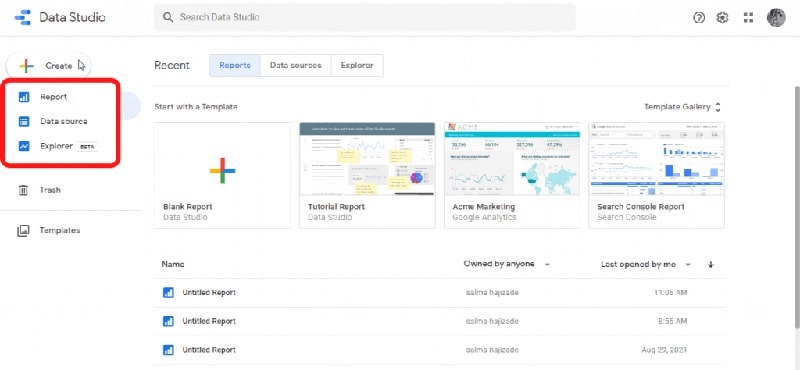
گزارشها (Reports)
از این قسمت میتونید به همه گزارشها دسترسی داشته باشید؛ همچنین اینجا میتونید مشخص کنید که هر گزارش مربوط به چه شخصی هست.
منبع دادهها (Data Sources)
اینجا لیست تمامی ابزارهایی که به دیتا استودیو متصل شده رو در اختیار دارید. قبلتر هم گفتم که میتونید حدود 220 تا ابزار رو به دیتا استودیو متصل کنید.
اکسپلورر (Explorer)
این بخش از دیتا استودیو بیشتر حالت آزمایشی داره؛ یعنی بدون اینکه خدشهای توی گزارش اصلی ایجاد بشه، میتونید هر تغییری خواستید اعمال کنید؛ در نهایت اگه همه تغییرات درست بود ذخیرهش کنید.
گالری گزارش (Gallery)
توی این قسمت تعدادی گزارش آماده و قالب آماده برای گزارش وجود داره که میتونید به دلخواه یکیش رو انتخاب کنید.
اتصال به منبع دیتا (Connect to data)
این قسمت برای اضافه کردن منابع داده هست. منابعی که میخواید اطلاعاتشون رو برای تهیه گزارش به دیتا استودیو منتقل کنید، از اینجا متصل میشن.
بهتره اول از همه آنالیتیکس و گوگل سرچ کنسول رو متصل کنید؛ چون قطعا اطلاعات مهمتری دارن.
متریک و دیمنشن یعنی چی؟
قبل از اینکه بخوام انواع نمودارها و جدولها رو در گوگل دیتا استودیو بهتون معرفی کنم، بهتره با مفهوم متریک (Metric) و دیمنشن (Dimention) و تفاوتشون آشنا بشید.
Dimention
به همه دادههایی که از جنس بُعد هستند میگیم دیمنشن. منظورمون از بُعد چیه؟ یک سری از دادهها مثل زبان، جنسیت، نوع مرورگر و… که قابل اندازه گیری نیستن، جزو دسته دیمنشن قرار میگیرند.
Metric
حالا بر خلاف دیمنشن، به دادههایی که از جنس عددی و قابل اندازه گیری هستن میگیم متریک.
تعداد Session، تعداد User و از این قبیل دادهها جز دادههای متریک قرار میگیرند.
انواع نمودار در google data studio
دیتا استودیو نمودارهای خیلی متنوعی رو برای تصویرسازی دادهها در اختیارتون قرار میده. از نمودارهای دایرهای گرفته تا انواع جدولها رو میتونید توی دیتا استودیو ببینید و ازشون استفاده کنید.
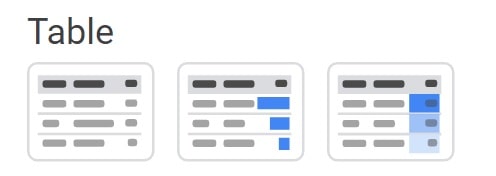
جدولها (Tables)
یکی از امکاناتی که دیتا استودیو در اختیارتون قرار میده جدوله. جدولها توی این ابزار به 3 دسته تقسیم میشن.
- اولین مدل جدول، مقدار رو به صورت عددی نشون میده.
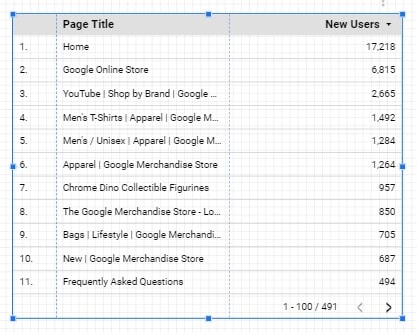
- دومین مدل، مقدار رو به صورت نمودار میلهای بهتون نمایش میده.
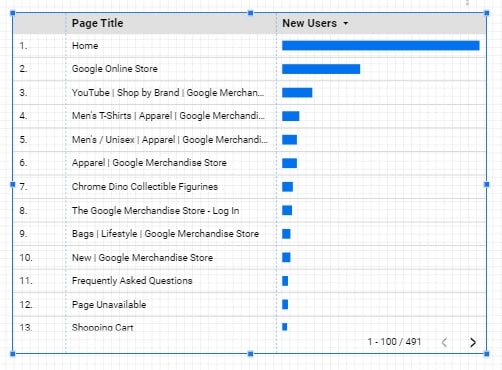
- نوع سوم هم که مقادیر رو بر اساس رنگ از تیره به روشن مشخص میکنه.
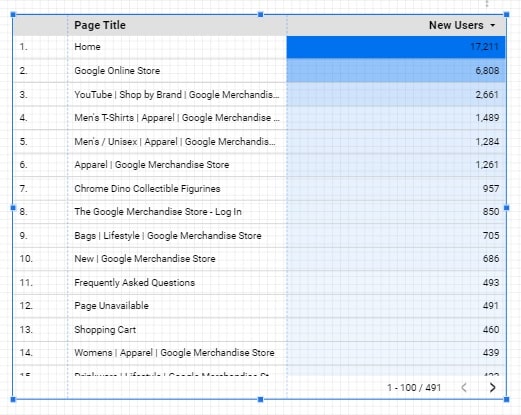
کارتهای امتیاز (Scorecards)
این مدل از نمودار، برای مشخص کردن اعداد خیلی مهم به کار میره؛ مثلا تعداد بازدیدکنندگان توی یک بازه زمانی مشخص میتونه با استفاده از این کارتها مشخص بشه.
این کارتها دو نوع دارن؛ یکیش عدد رو کامل نشون میده و یکی به اختصار.
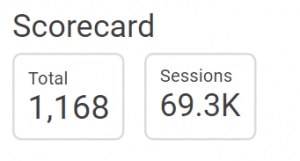
نمودار میلهای (Bar chart)
توی دیتا استودیو 6 مدل نمودار میلهای داریم که به ترتیب عبارتند از:
- اولین مدل نمودار میلهای ساده (Column Chat) هست؛ این مدل یک دایمنشن و متریک داره.
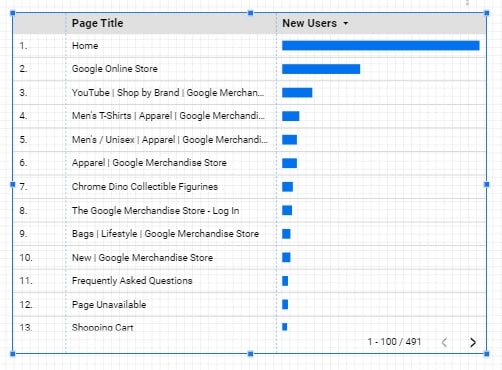
- Stack column chart نوع دوم نمودار میلهای هست که چندتا دایمنشن و یک متریک داره.
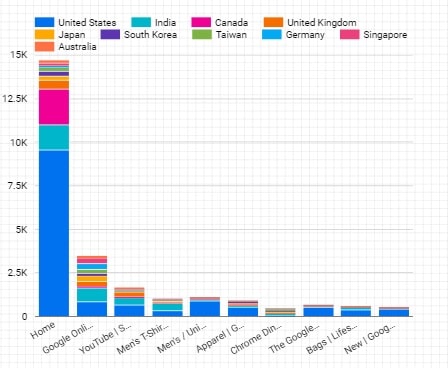
- سومین مدل Stack column chart 100% هست که تقریبا همون مدل قبلیه؛ فقط به جای اینکه مقادیر رو به عدد بگه، به درصد بیان میکنه.
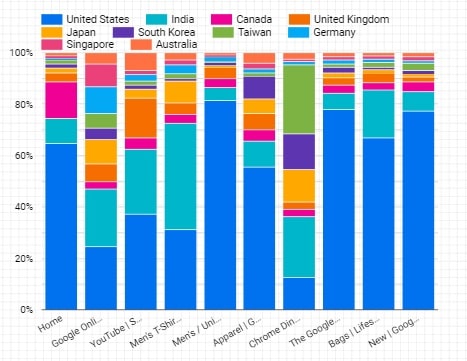
- چهارمین مدل همون نمودار میلهای ساده هست؛ فقط دایمنشنها سمت چپ نمودار قرار گرفتن.
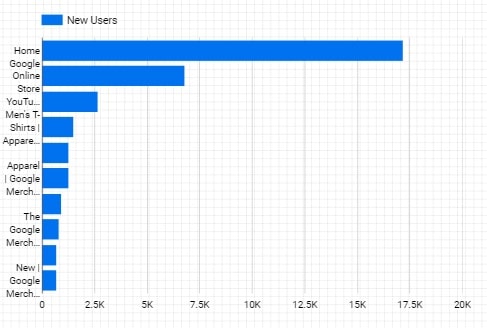
- پنجمین نمودار یا Stack bar chart، شبیه نمودار بالاست؛ اما دو تا دایمنشن نشون میده.
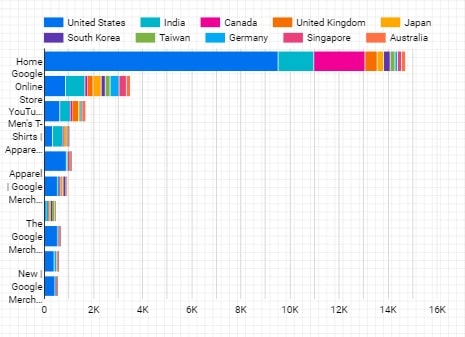
- آخرین مدل، یعنی Stack bar chart 100% همون نمودار بالاست فقط به جای عدد، درصد از کل رو نمایش میده.
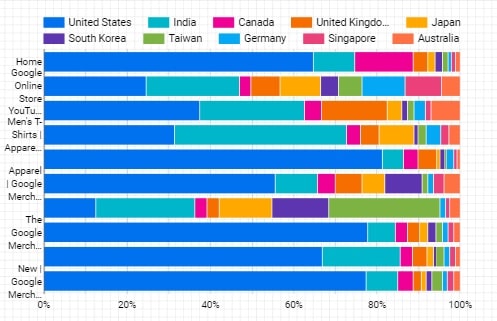
نمودار زمانی یا Time Series
کلا سه مدل نمودار زمانی داریم.
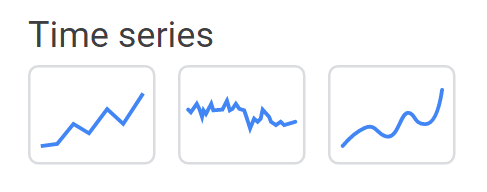
- نوع اولش محورها و گریدها رو نمایش میده.
- نوع دوم فقط نمودار رو نشون میده.
- نوع سوم هم که محور و گرید داره ولی نمودار رو نرم و صیقلی نشون میده.
نمودار دایرهای یا Pie Charts
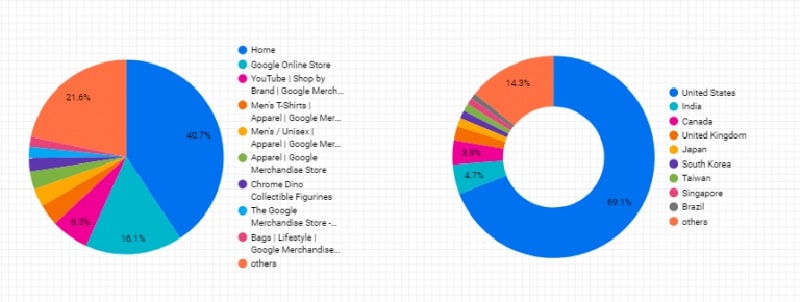
دو مدل نمودار دایرهای وجود داره که یکیش همه دایره رو در بر میگیره و اون یکی دیگه به شکل دوناته و وسطش خالیه.
نمودار سطحی یا Area Chart
توی دیتا استودیو سه مدل نمودار سطحی وجود داره.
- توی اولیش سطوح متریکها روی هم قرار گرفتند.
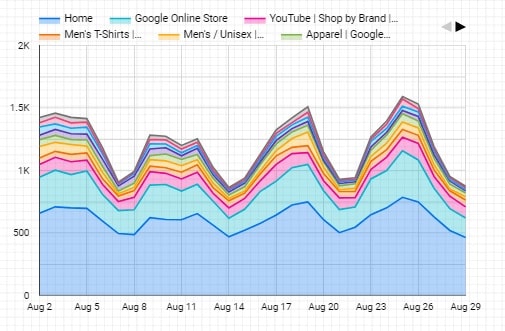
- نوع دوم مقدارها رو به صورت درصد نشون میده.
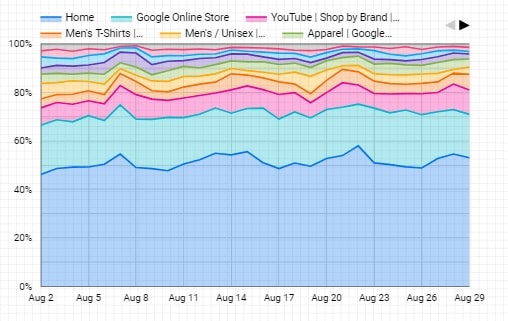
- نوع سوم یک نمودار سطحی هست که توش مقادیر با هم همپوشانی دارند.
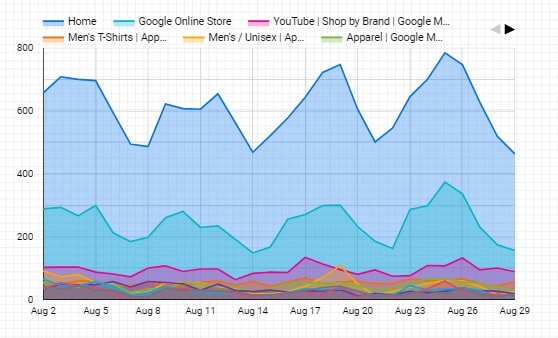
نمودار خطی یا Line Charts
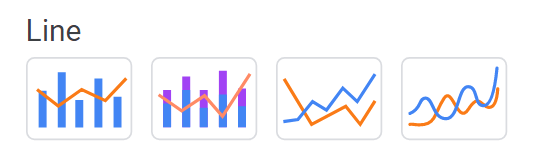
این مدل از نمودار مثل نمودار زمانی هست. نمودار خطی 4 نوع داره:
- نوع اولش دو تا متریک و یک دایمنشن داره.
- دومین نوعش یک دایمنشن و سه تا متریک داره.
- نوع سوم یک نمودار خطی سادست.
- مدل چهارم هم که یک نمودار خطی نرم و صیقلی هست.
نقشه جغرافیایی یا Geo Maps
برای این مدل، فقط یک نوع نمودار توی منوی اصلی وجود داره. شما میتونید با استفاده از قسمت «Zoom Area» از تب «DATA» قاره، کشور و منطقه رو انتخاب کنید.
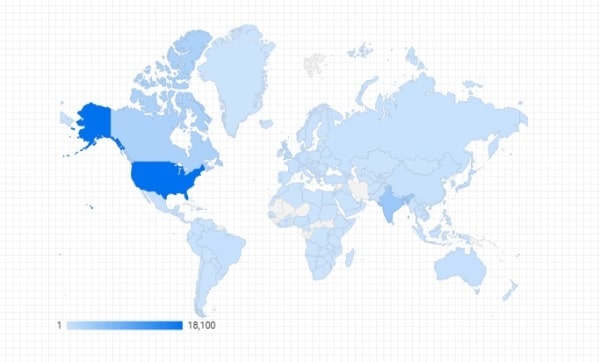
نمودار نقطهای یا Scatter Chart
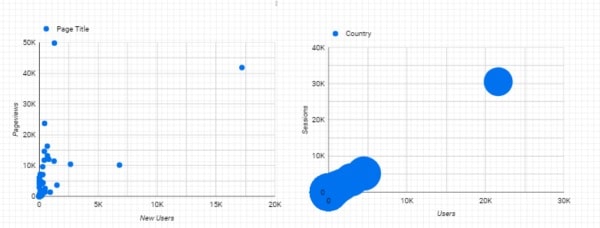
2 مدل نمودار نقطهای داریم که اولیش نمودار نقطهای سادست. این مدل دایمنشنها رو روی 2 تا محور عددی نمایش میده.
دومین مدل مثل مدل بالاست که نقاط به عنوان متریک سوم در نظر گرفته میشن.
جدول دارای نمودار یا Pivot Tables
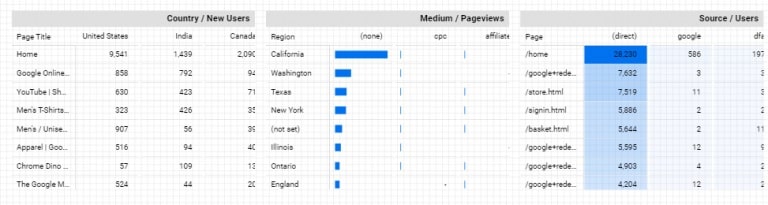
این نمودار سه نوع داره؛ مثل جدوله ولی میتونید از دو تا دایمنشن استفاده کنید.
- نوع اولش مقادیر رو به صورت عددی نشون میده.
- نوع دوم مقادیر رو به صورت میلهای نشون میده.
- نوع سوم مقادیر رو به صورت عددی و طیف رنگی تیره تا روشن نمایش میده.
علائم یا Treemaps
این نمودار، متریکها رو به بلوک تقسیم میکنه و اندازه بلوک نمادی از مقدار اونه.
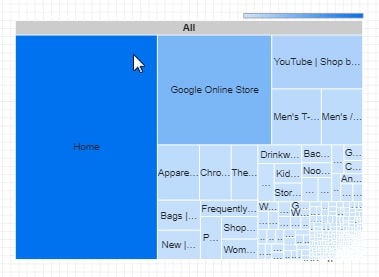
چطوری برای یک نمودار، متریک و دیمنشن تعریف کنم؟
حتما میدونید که دیمنشن و متریک توی دیتا استودیو مفهوم همون متریک و دیمنشن توی آنالیتیکس رو دارن. حالا اگه توی آنالیتیکس از متریک و دیمنشن استفاده کردید، اینجا هم میتونید همونا رو به کار بگیرید.
برای تعریف متریک و دیمنشن اول باید یک نمودار رو در نظر بگیرید و روش کلیک کنید.
بعد از کلیک مثل عکس زیر، یک ستون قسمت سمت راست میاد که از قسمتهای مشخص شده میتونید متریک و دیمنشن براش تعریف کنید.
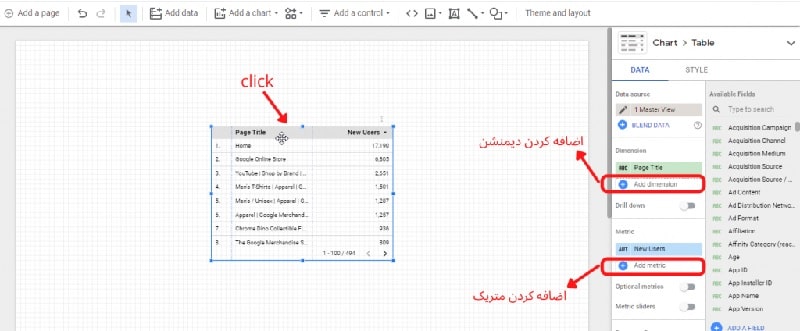
مزایای استفاده از google data studio چیست؟
اولین مزیت مهم این ابزار رایگان بودنشه؛ یعنی شما بدون پرداخت هیچ هزینهای میتونید ازش استفاده کنید.
مزیت دوم اینه که در لحظه میتونید به 220 ابزار مختلف متصل بشید و همه نوع داده رو نمایش بدید.
سومین مزیتش امکان نمایش گزارش با فیلترهای مختلفه.
دیتا استودیو امکان استفاده از فرمولهای پیشرفته مثل متریک و فیلدهای محاسبه شده رو در اختیارتون قرار میده.
امکان کنترل و شخصی سازی کامل گزارشها تماما دست شماست.
آموزش گوگل دیتا استودیو برای چه افرادی کاربرد داره؟
با توجه به کاربرد و مزایای گوگل دیتا استودیو و امکان اتصال این ابزار به سایر ابزارهای دیجیتال مارکتینگ من جمله ابزارهای تحلیل داده مثل آنالیتیکس و… (در قسمت بعدی با منابعی که گوگل دیتا استودیو میتونه به اونها متصل بشه آشنا میشید) آموزش گوگل دیتا استودیو و آشنایی با چگونگی کار با این ابزار بیشتر برای افراد فعال در حوزه IT، بازاریابی دیجیتال سئو همچون دیجیتال مارکترها، سئوکارها و… کاربرد داره و یه جورایی برای این گروه افراد واجبه تا بدونن گوگل دیتا استودیو چیست و چطور میشه ازش استفاده کرد.
چند نمونه گزارش خفنِ گوگل دیتا استودیو
سایت supermetrics.com چند نمونه گزارش دیتا استدیو، از انواع پلتفرمهای سایت، اینستاگرام، لینکدین و… به اشتراک گذاشته که در ادامه چندتاشو با هم میبینیم.